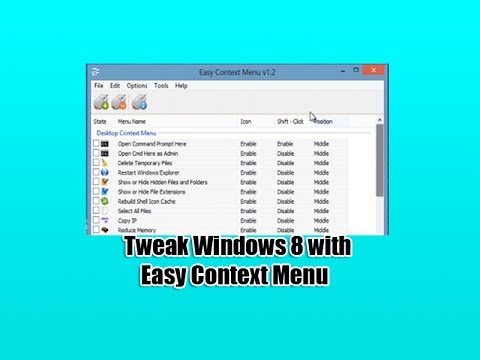Kā darbojas Xbox Insider programma
Xbox Insider programma patiešām ir nedaudz sarežģītāka nekā Windows Insider programma. Lai gan ikviens var pievienoties Xbox Insider programmai, pastāv dažādi "gredzeni" vai līmeņa dalībnieki. Jaunas Xbox One funkcijas un lietotņu atjauninājumi parādās alfa loka pirmajā pusē, pirms tās nonāk līdz Beta, Delta un pēc tam Omega gredzeniem. Omega gredzens ir pieejams visiem, bet Delta, Beta un Alfa gredzeni arvien grūtāk iekļūst.
Šeit ir dažādi gredzeni:
- Omega: Ikviens, kas reģistrējas Xbox Insider Programmai, var būt Omega gredzena daļa. Omega gredzens saņem Xbox One sistēmas atjauninājumus neilgi pirms visiem citiem.
- Delta: Jums ir jābūt Xbox Insider vismaz vienu mēnesi un jāpiesaista Xbox Insider 2. līmenim vai augstāks, lai pievienotos Delta gredzenam. Šis gredzens bieži saņem atjauninājumus pirms Omega gredzena.
- Beta: Jums vismaz trīs mēnešus ir jābūt Xbox Insider, un, lai pievienotos Beta saiknei, jūs varat sasniegt Xbox Insider līmeni 4 vai augstāku līmeni. Šis gredzens saņem priekšskatījuma atjauninājumus neilgi pēc Alfa gredzena.
- Alfa: Šis gredzens ir tikai uzaicināts un vispirms saņem priekšskatījuma atjauninājumus. Nav neviena publiskā sektora kritērija, lai to pievienotu - jums tikai jāpiesaista Microsoft. Iespējams, ka ir aktīvs Beta gredzenu dalībnieks ir labs sākums.
Tātad, papildus dalības laika prasībai, jums ir jāsaņem noteikts "Xbox Insider Līmenis", lai piekļūtu Delta un Beta gredzeniem. Jūs iegūstat XP punktus pret savu Xbox Insider līmeni, izpildot uzdevumus Xbox Insider lietojumprogrammā. Šie uzdevumi ietver atbildes uz aptaujām un aptaujas, atsauksmju nodrošināšanu un uzdevumu, kas ietver jaunu funkciju testēšanu, izpildi - visas lietas, kas jums noderēs kā testeris.
Citiem vārdiem sakot, Xbox lietotāji, kas Microsoft sniedz visvairāk atsauksmju, arvien labāk iegūst labāku piekļuvi jaunajiem materiāliem, pirms visi pārējie. Jūs varat atrast informāciju par pieejamiem atjauninājumiem oficiālajā Xbox Wire ziņu vietnē.
Jūs varat atstāt Xbox Insider programmu jebkurā laikā, taču, lai to paveiktu, iespējams, jūsu konsoles ir rūpnīcas atiestatīti, lai atjaunotu vecāku sistēmas programmatūru. Tas neizdzēsīs jūsu lietotnes un spēles, taču jums būs jāveic atkārtotas iestatīšanas process.
Kā pievienoties Xbox Insider programmai
Neatkarīgi no tā, vai jūs vienkārši vēlaties spēlēt ar Omega gredzenu, vai arī jūs sākat meklējumus, lai paaugstinātos pa rindām, to varat izdarīt, izmantojot lietotni Xbox Insider Hub.
Lai to instalētu savā Xbox, dodieties uz kontu savā veikalā, nospiediet pogu "Meklēt" un pēc tam meklējiet "Xbox Insider Hub". Lietotnes lapā atlasiet pogu "Ielādēt" vai "Instalēt", lai to lejupielādētu jūsu konsole.

Lai apskatītu pieejamos priekšskatījumus, ekrāna kreisajā pusē izvēlieties "Insider content".



Piezīme: Jūs varat arī nopelnīt XP ar Quick Polls, kas ir pieejami Xbox Insider Hub galvenajā lapā. Šī galvenā lapa parāda jūsu pašreizējo XP un Xbox Insider Līmeni.
Pēc pievienošanās jūs varat izvēlēties "Pārvaldīt" no "Info" lapas, lai skatītu, kura atjauninājumu grupa jūs atrodaties, un izvēlieties vēlamo grupu. Piemēram, ja jūs esat tiesīgs piedalīties Omega gredzenā, šeit var redzēt tikai Omega opciju. Ja esat augstākā līmeņa zvana dalībnieks, jums vajadzētu būt iespējai izvēlēties jebkuru zvana signālu zem jūsu augstākā līmeņa.

Kā pārtraukt piedalīties priekšskatījumā
Ja vairs nevēlaties piedalīties priekšskatījumā un drīzāk izmantosiet standarta, stabilu Xbox programmatūru, palaidiet Xbox Insider Hub, atlasiet opciju "Insider content" un pēc tam atlasiet priekšskatījumu, kurā pašlaik piedalāties.
Nākamajā lapā izvēlieties Pārvaldīt> Atcelt reģistrāciju> Gatavs, lai atstātu izvēlēto priekšskatījumu un pazeminātu uz stabilu programmatūru.
Ja esat instalējis sistēmas programmatūras priekšskatījuma versiju, Xbox One konsole var tikt atiestatīta rūpnīcā, lai noņemtu to.Jums atkal būs jāveic sākotnējais iestatīšanas process, bet visas instalētās lietotnes un spēles paliek jūsu konsolē.

Tomēr, ja jūs arī vēlaties pilnībā atstāt Xbox Insider programmu, varat to izdarīt. Atveriet Xbox Insider Hub, dodieties uz sadaļu Settings (Iestatījumi)> Manage devices (Pārvaldīt ierīces) un pēc tam noņemiet savu konsoli no programmas, ja redzat to sarakstā. Pēc tam varat atinstalēt Xbox Insider Hub lietotni.